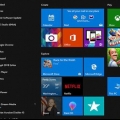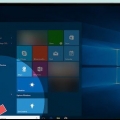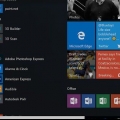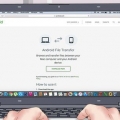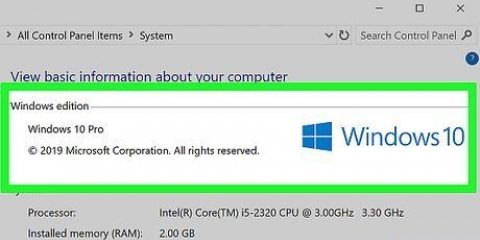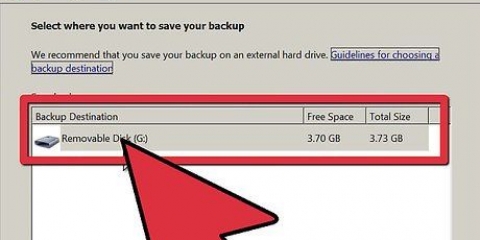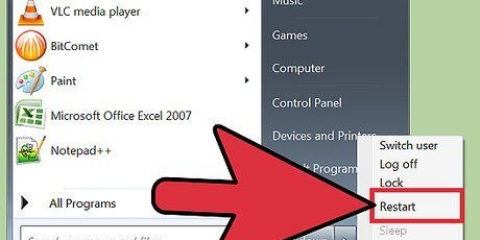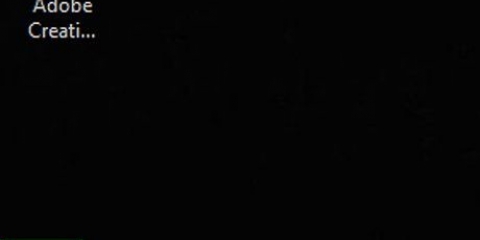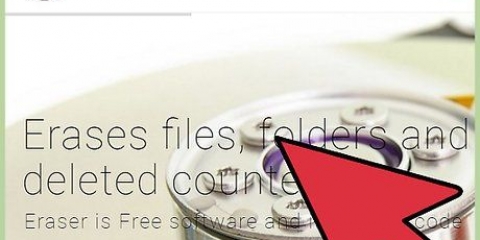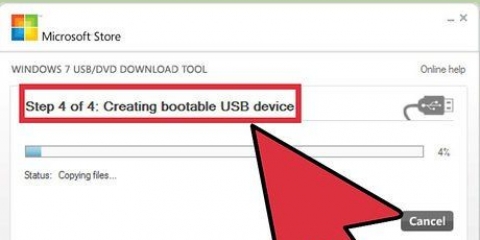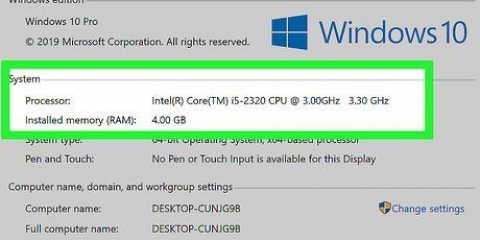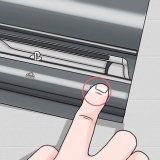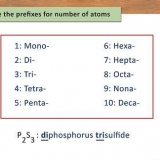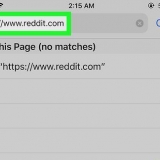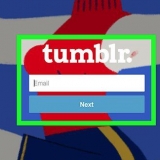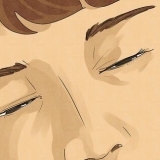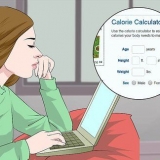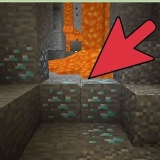Ce tutoriel va vous montrer comment supprimer et réinstaller Windows du disque dur d`un ordinateur Dell. Si vous souhaitez simplement tout effacer sur votre disque dur pour effectuer une nouvelle installation de Windows ou supprimer un virus, vous pouvez utiliser l`option « Réinitialiser » de Windows 10. Sinon, la plupart des ordinateurs Dell ont un lecteur de récupération caché que vous pouvez utiliser pour reformater le disque dur principal. Si votre Dell n`a aucune de ces options, vous pouvez utiliser un disque d`installation Windows à la place. Avant de formater le disque dur, il est important de : sauvegarder vos données sur un disque dur externe, car tout sur le disque dur de votre ordinateur sera effacé lorsque vous le formatez.
Pas
Méthode 1 sur 3: Utilisation de Windows `Réinitialiser`
1. Ouvrir Démarrer
. Cliquez sur le logo Windows dans le coin inférieur gauche de l`écran. Le menu Démarrer s`ouvre.

2. Ouvrir `Paramètres`
. Cliquez sur l`icône représentant une roue dentée en bas à gauche de l`écran d`accueil.
3. Cliquez sur Mise à jour et sécurité
. Vous verrez cette icône en bas de la fenêtre Paramètres.
4. Cliquez sur l`ongletRécupération du système. C`est sur le côté gauche de la fenêtre.
5. cliquer sur Au boulot. C`est sous la rubrique "Réinitialiser ce PC" en haut de la page.
6. cliquer sur Tout supprimer lorsque vous y êtes invité. C`est en haut de la fenêtre pop-up.
sept. cliquer sur Supprimer des fichiers et nettoyer le lecteur. Cette option supprime tout de votre disque dur, puis réinstalle Windows pour vous.
Vous pouvez voir un avertissement indiquant qu`il n`est pas possible de revenir à une version précédente de Windows. Si oui, cliquez sur suivante avant de continuer.
8. cliquer surRéinitialiser lorsque vous y êtes invité. Votre ordinateur va commencer à se réinitialiser.
9. cliquer surContinuez lorsque vous y êtes invité. Une fois la réinitialisation de votre ordinateur terminée, vous le verrez en haut de la page. En cliquant dessus, vous serez redirigé vers la page de configuration.
dix. Suivez les instructions à l`écran. Sélectionnez une langue, connectez-vous à un réseau Wi-Fi et effectuez d`autres tâches d`installation pour terminer la réinstallation de Windows 10.
Méthode 2 sur 3 : Utilisation du disque de récupération Dell
1. Redémarrez votre ordinateur. cliquer sur Démarrer
,
Allumé éteint et puis sur
Redémarrage dans le menu contextuel.

2. Ouvrez le menu "Options de démarrage avancées". Une fois que vous voyez le logo Dell apparaître, appuyez plusieurs fois sur la touche F8. Si vous le faites à temps, vous verrez apparaître l`écran « Options de démarrage avancées ».
Si vous voyez le logo Windows apparaître avant d`appuyer sur le F8 vous devez redémarrer votre ordinateur et réessayer.
3. Sélectionner Réinitialisez votre ordinateur et appuyez sur Entrez. Utilisez la touche fléchée de votre ordinateur pour sélectionner cette option.
4. Sélectionnez une langue. Cliquez sur le menu déroulant "Langue", cliquez sur la langue que vous souhaitez utiliser, puis cliquez sur suivante.
5. Connectez-vous à votre compte. Sélectionnez votre compte puis entrez votre mot de passe. Votre compte doit avoir des droits d`administrateur pour continuer.
6. cliquer surRestauration d`image d`usine Dell lorsque vous y êtes invité. La fenêtre Factory Image Restore s`ouvrira.
sept. cliquer sursuivante. C`est dans le coin inférieur droit de la fenêtre.
8. Confirmez votre décision de formater l`ordinateur. Cochez la case « Oui, reformatez le disque dur et restaurez le logiciel système aux paramètres d`usine », si ce n`est déjà fait.
9. cliquer sursuivante. C`est dans le coin inférieur droit de la fenêtre. Cela vous demandera d`effacer et de reformater votre disque dur Dell.
Ce processus peut prendre plusieurs heures, alors assurez-vous que votre Dell est branché sur une prise de courant.
dix. cliquer surBloquer lorsque vous y êtes invité. Cela redémarrera votre ordinateur. Votre Dell devrait maintenant être réinitialisé à ses paramètres de nettoyage d`origine.
Méthode 3 sur 3: Utilisation d`un disque d`installation de Windows
1.
Assurez-vous d`avoir un disque d`installation de Windows. Avec quelques ajustements aux paramètres de votre ordinateur, vous pouvez demander à votre ordinateur de démarrer à partir du CD au lieu du disque dur, afin que vous puissiez effacer puis reformater le disque dur.
2. Insérez votre disque Windows dans l`ordinateur. Insérez le disque avec le logo vers le haut dans le lecteur de DVD et fermez le tiroir.
3. Redémarrez votre ordinateur. cliquer sur Démarrer
,
Allumé éteint, et cliquez
Redémarrage dans le menu contextuel.

4. Attendez que le message `Appuyez sur n`importe quelle touche pour démarrer à partir d`un disque` apparaisse. Sur la plupart des ordinateurs Dell, l`insertion d`un disque d`installation de Windows invitera l`ordinateur à sélectionner le disque comme option de démarrage.
5. Appuyez sur n`importe quelle touche de votre clavier. Faire cela lancera le processus de démarrage du disque.
6. Choisissez une langue. Cliquez sur le menu "Langue", cliquez sur la langue que vous souhaitez utiliser, puis cliquez sur suivante dans le coin inférieur droit de la fenêtre.
sept. Accepter les conditions d`utilisation. Cochez la case « J`accepte les termes de la licence », puis cliquez sur suivante.
8. cliquer surModifié. C`est au milieu de la fenêtre. Une liste des disques durs connectés à votre ordinateur s`affichera.
9. Sélectionnez le disque dur de votre Dell. Cliquez sur le disque dur (C :) pour le sélectionner.
Si vous ne (C :) option, puis recherchez le plus grand lecteur (mais assurez-vous que c`est le bon).
dix. cliquer surFormat. Il devrait être en bas de la page. Cela effacera et reformatera votre disque dur selon les paramètres par défaut de Windows.
Vous pouvez être invité à sélectionner un système de fichiers. Si oui, veuillez sélectionner NTFS et cliquez d`accord.Le reformatage peut prendre plusieurs heures, alors assurez-vous que votre ordinateur est branché sur une source d`alimentation.11. cliquer sursuivante ou Continuer lorsque vous y êtes invité. Ceci termine le processus de formatage.
12. Suivez les instructions à l`écran. Il devrait y avoir une option "Réinstaller Windows" ici - un clic dessus lancera le processus de réinstallation de Windows, après quoi vous pourrez suivre les instructions à l`écran pour terminer la réinstallation de Windows.
Articles sur le sujet "Formatage d'un ordinateur dell"